如何查看自己电脑的显卡详细参数(电脑如何看显卡)
小编:小丢
更新时间:2022-08-12
如何查看自己电脑的显卡详细参数
大家好,今天小编给大家分享下如何查看自己的显卡的具体参数,通常我们都是根据自己的显卡型号找到相关产品的介绍或者用一些检测软件检测自己的显卡的具体参数,小编给大家分享这个方法很简单,无需任何软件也无需查考官网资料,只要在自己的电脑中就可以查看,一般新手都不太了解,老手可以飘过。

1.找到显卡控制面板打开,具体位置在控制面板里可以看到,也可以右键直接点击显卡的控制面板“NVIDIA控制面板”
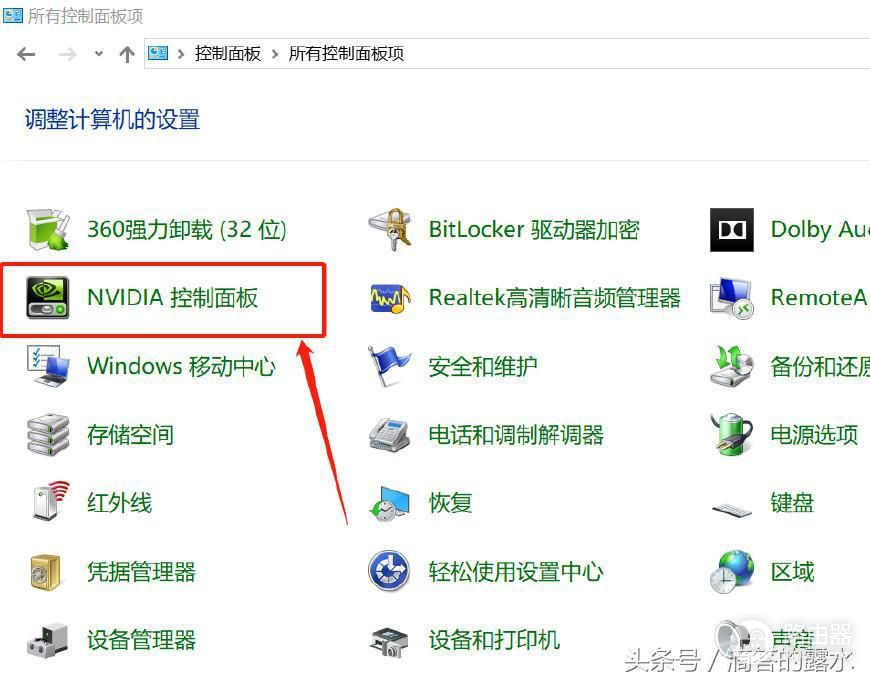
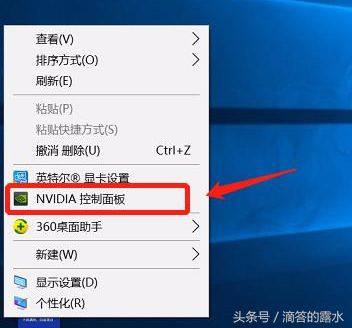
2.然后找到左下角的“系统信息”点击进入会弹出个窗口
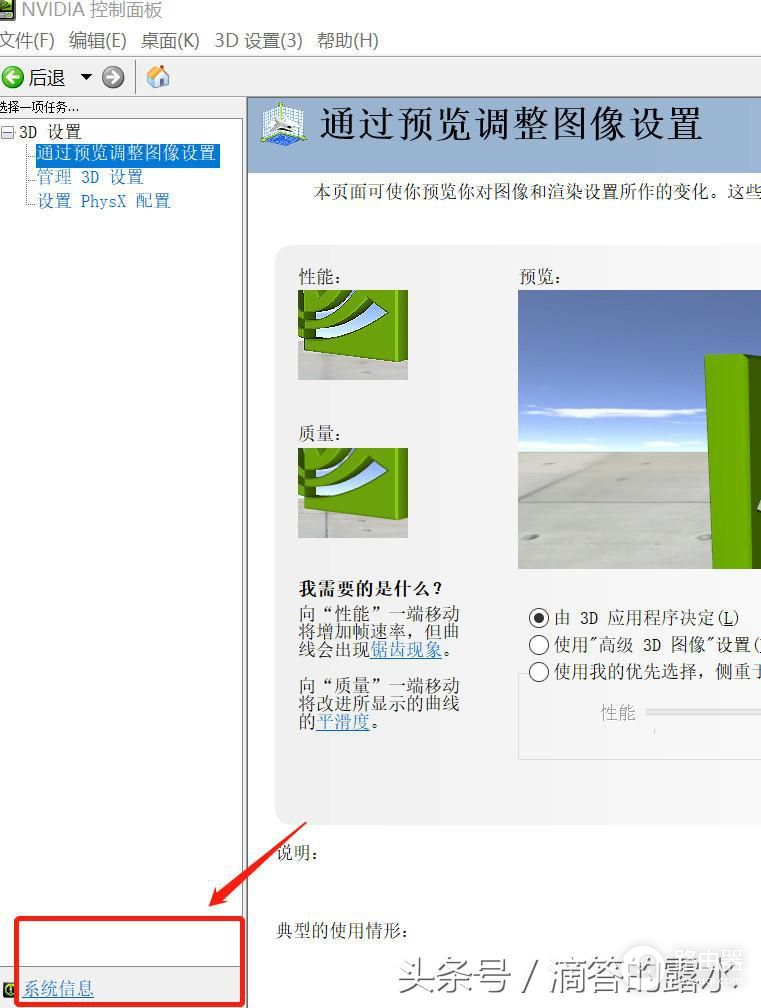
3.”NVIDIA硬件及运行该硬件的系统详细信息“这个时候会出现个硬件在窗口的右边可以下拉查看具体信息
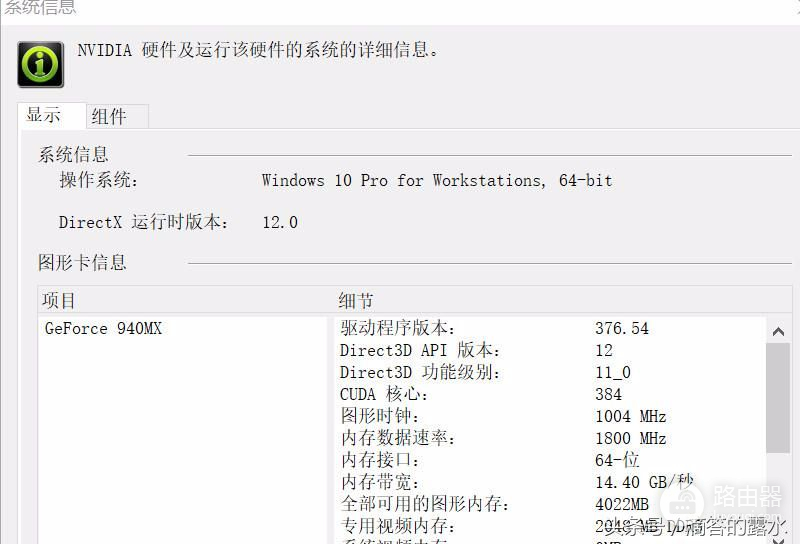
4.集成显卡的更简单了,直接找到集成显卡控制面板点击”选项和支持“就可以查看了

A卡的查看方式和N卡类似,大家可以试试,是不是很简单啊!感谢观看。














